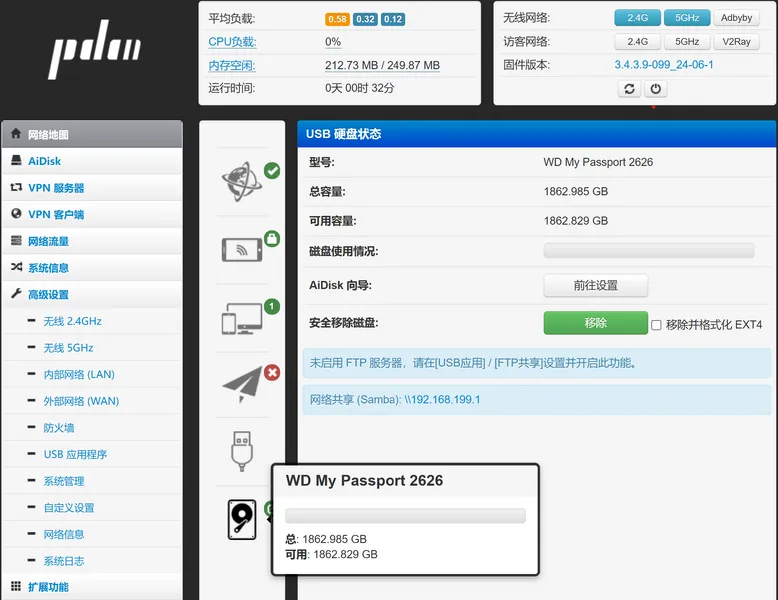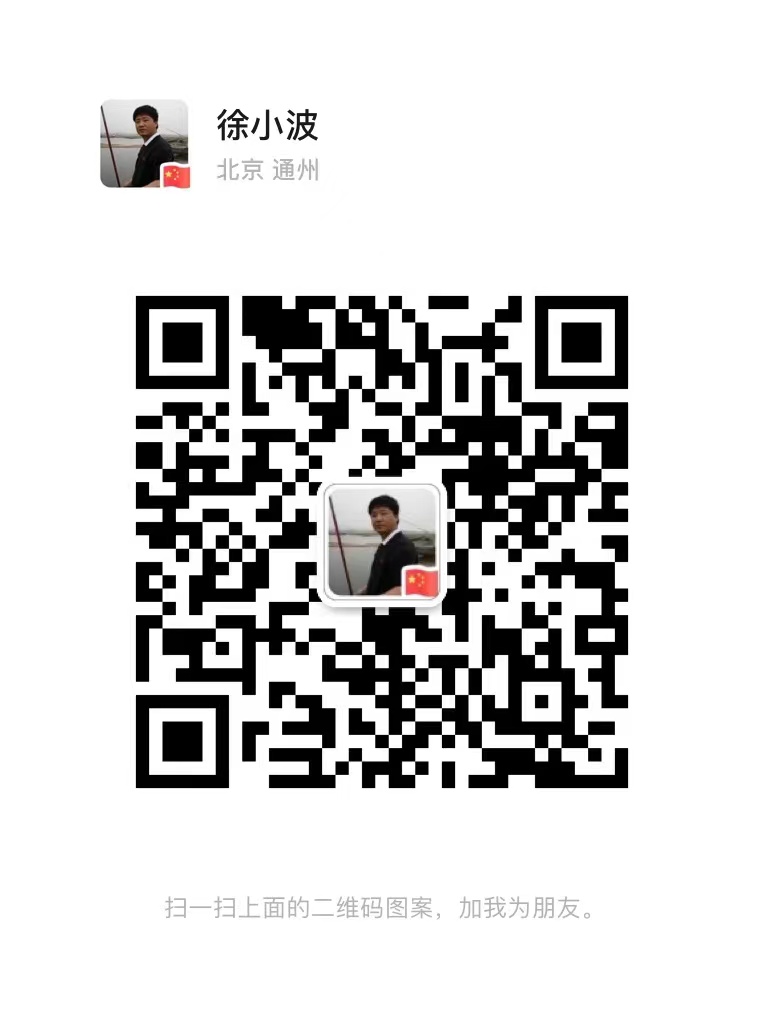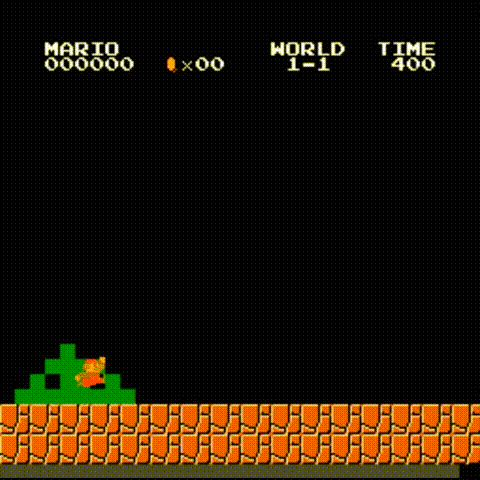Go 同样可以通过调用 Tesseract OCR 来实现验证码识别,下面是详细的步骤。
- 安装 Go 和 Tesseract OCR
安装 Go
你可以通过以下链接下载并安装 Go:
Go 官网下载链接
或者在终端中执行以下命令(以 Ubuntu 为例):
bash
更多内容访问ttocr.com或联系1436423940
sudo apt update
sudo apt install golang-go
安装 Tesseract
同样地,你可以安装 Tesseract:
Ubuntu:
bash
sudo apt install tesseract-ocr
MacOS:
bash
brew install tesseract
2. 安装 Go 的 Tesseract OCR 库
Go 官方没有直接提供 Tesseract 的支持,但是有第三方库可以实现与 Tesseract 的交互。
你需要安装 Go 的 Tesseract OCR 包:
bash
go get -u github.com/otiai10/gosseract
3. 编写 Go 代码
创建一个新的 Go 文件 main.go,并编写如下代码:
go
package main
import (
"fmt"
"log"
"github.com/otiai10/gosseract"
)
func main() {
// 创建一个新的 Tesseract 客户端
client := gosseract.NewClient()
defer client.Close()
// 设置 Tesseract 识别图片
client.SetImage("captcha.png")// 获取识别的文本
text, err := client.Text()
if err != nil {log.Fatalf("验证码识别失败: %v", err)
}// 打印识别出的验证码
fmt.Printf("识别的验证码是: %s\n", text)
}
4. 代码解析
gosseract.NewClient():创建一个新的 Tesseract 客户端,用于与 Tesseract 进行交互。
SetImage("captcha.png"):指定需要识别的图片文件路径。
Text():调用 Tesseract 识别图片中的文字并返回识别结果。
5. 运行程序
确保 captcha.png 文件和 main.go 文件在同一目录下,运行 Go 程序:
bash
go run main.go
输出类似于:
makefile
识别的验证码是: 8dV3
6. 改进方向
图像预处理:你可以使用 Go 的图像处理库对验证码进行图像预处理,如二值化、去噪等,以提高识别准确性。可以尝试使用 image, image/color 和 image/draw 等 Go 标准库中的功能。
多线程识别:Go 的并发支持非常好,适合处理大批量验证码识别任务。你可以利用 Go 的 Goroutines 来并行处理多个验证码文件。
自定义训练模型:针对特定类型的验证码,你还可以训练一个定制的 Tesseract 模型。